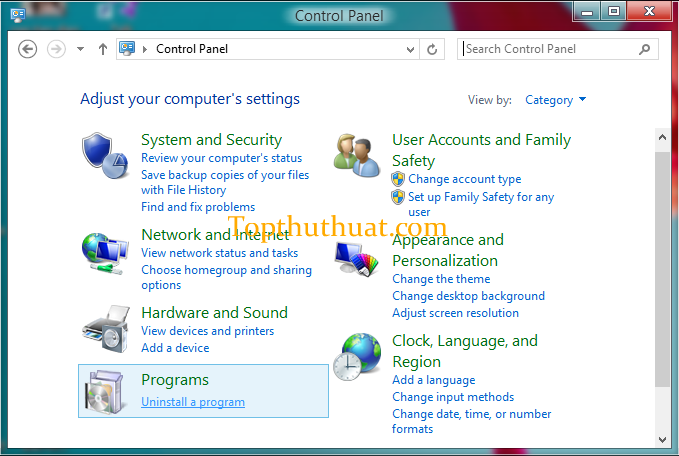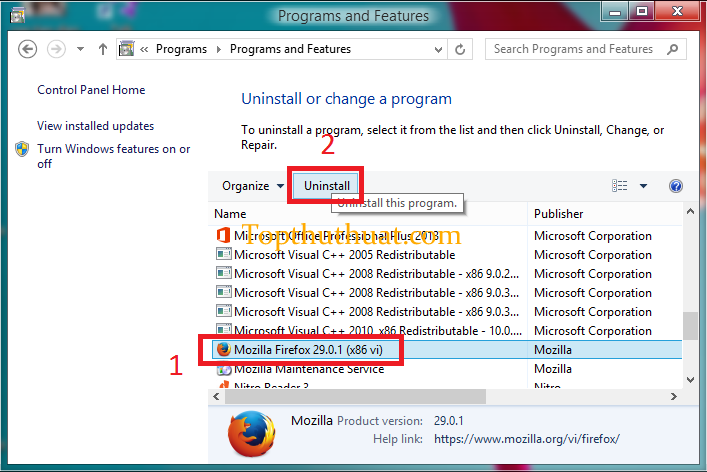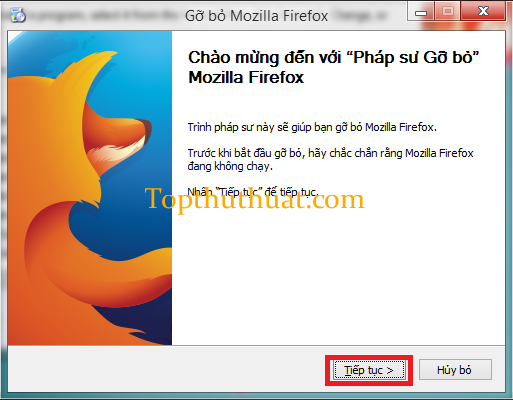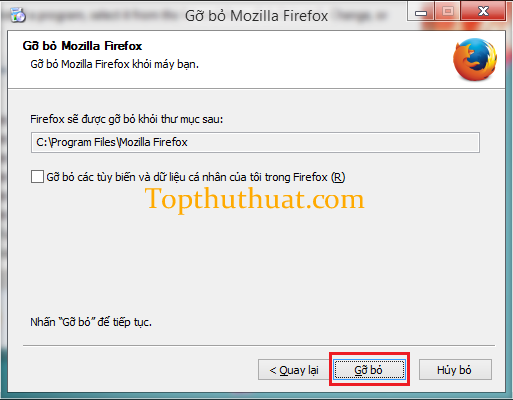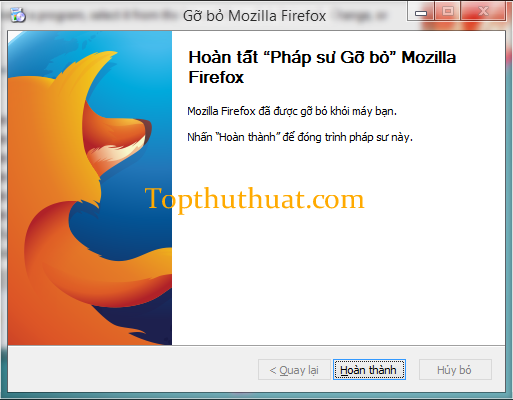Firefox là trình duyệt Web khá phổ biến với mọi người trên toàn thế giới và cũng được khá nhiều người dùng Việt sử dụng trên máy tính. Thế những trong quá trình sử dụng trình duyệt miễn phí tuyệt vời này, đôi khi Firefox xuất hiện lỗi do không tương thích với các phần mềm khác trong máy tính và bạn cần phải gỡ bỏ trình duyệt Firefox ra khỏi máy tính.
Thủ thuật mà chúng tôi chia sẻ dưới đây sẽ giúp bạn gỡ bỏ tận gốc trình duyệt Firefox để có thể cài lại mới mà không gặp vấn đề gì khi sử dụng.
Lý do thường gặp khi phải gỡ bỏ Firefox
- Bạn đang sử dụng Firefox phiên bản quá cũ.
- Firefox thường xuất hiện tình trạng treo và Crash.
- Có quá nhiều add-on, phần mềm quảng cáo được cài đặt vào Firefox.
- Bạn muốn gỡ bỏ trình duyệt Firefox và cài đặt lại để khắc phục lỗi có liên quan đến công cụ download như IDM.
Cách gỡ bỏ trình duyệt Firefox trên máy tính
Sử dụng phần mềm thứ ba như CCleaner
Để gỡ bỏ các phần mềm hoặc chương trình đã cài vào Windows 10 thì bạn nên sử dụng các phần mềm thứ ba để làm nhiệm vụ này, vì tính năng mặc định của Windows không thể gỡ bỏ tận gốc được các thay đổi trong Registry cũng như các tập tin khác do phần mềm đó để lại.
Nếu như bạn chưa biết phải chọn và cài đặt phần mềm gỡ bỏ cài đặt chương trình nào trên máy tính, hãy tham khảo lại bài viết về cách phần mềm gỡ bỏ cài đặt tốt nhất mà chúng tôi đã tổng hợp.
Sử dụng tính năng mặc định trên Windows 10
Trước tiên, bạn cần mở Control Panel trên hệ điều hành Windows. Chọn Unstall a Program
Tại giao diện Program and Features, bạn chọn vào biểu tượng trình duyệt Firefox >> Chọn Unstall.
Khi đó, giao diện yêu cẩu gở bỏ trình duyệt Firefox hiện lên, bạn tiến hành chọn Tiếp tục
Chọn Gở bỏ để thực hiện quá trình gở bỏ Firefox trên Windows.
Thông báo hoàn tất khi quá trình hoàn tất.
Đến đây, trình duyệt Firefox đã hoàn toàn được gỡ bỏ ra máy tính Windows của bạn. Nếu bạn muốn cài đặt lại Firefox, bạn có thể xem cách tải và cài đặt Firefox thông qua bài viết về hướng dẫn cài đặt Firefox.
Lời kết
Như vậy bạn đã biết được cách có thể gỡ bỏ tận gốc trình duyệt Firefox ra khỏi máy tính để khắc phục lỗi trình duyệt hoặc cài đặt lại trình duyệt web khác vào máy tính. Hy vọng bài viết này sẽ giúp ích được cho bạn và nếu như có câu hỏi hoặc góp ý nào khác liên quan đến bài viết thì đừng quên để lại lời bình của bạn trong phần dưới đây.
Ngoài ra, bạn có thể tham khảo thêm danh sách các trình duyệt web tốt nhất hiện nay mà mình đã vừa đăng tải trong thời gian gần đây.